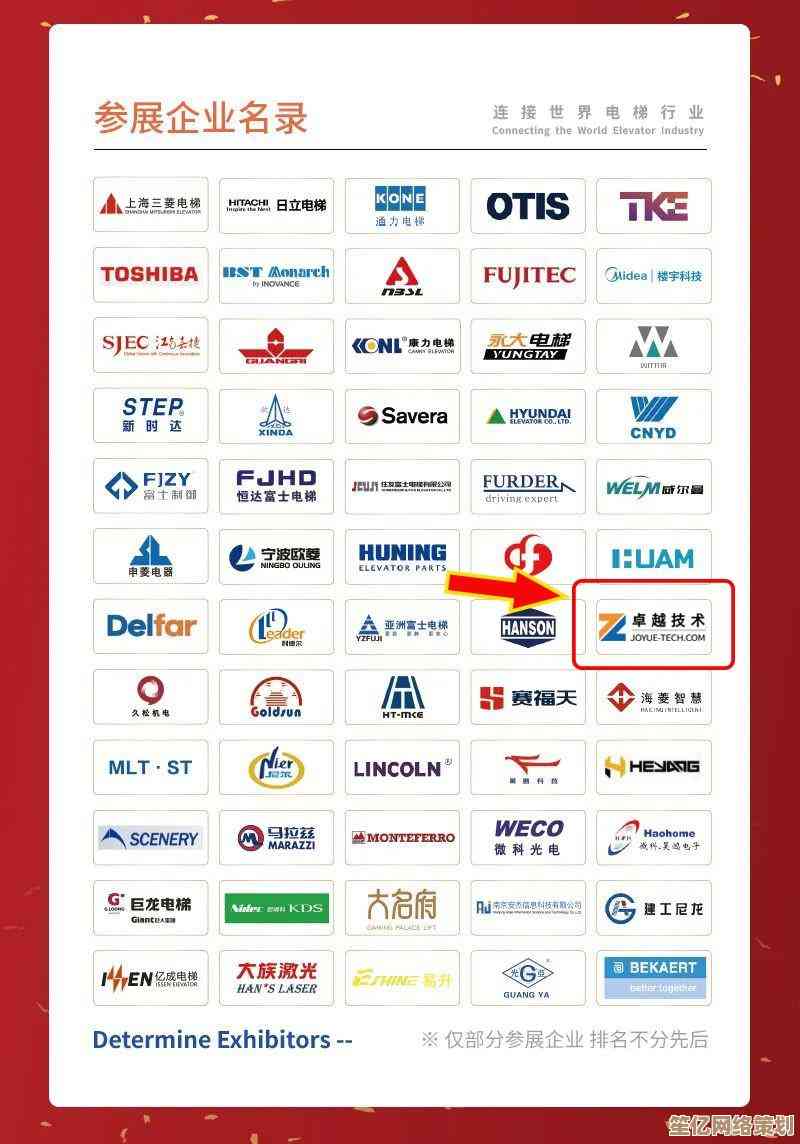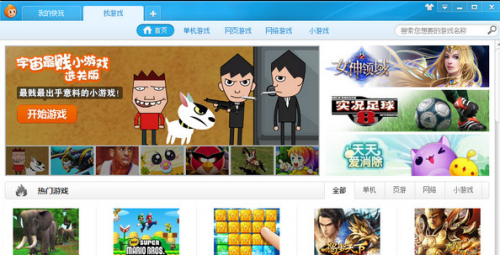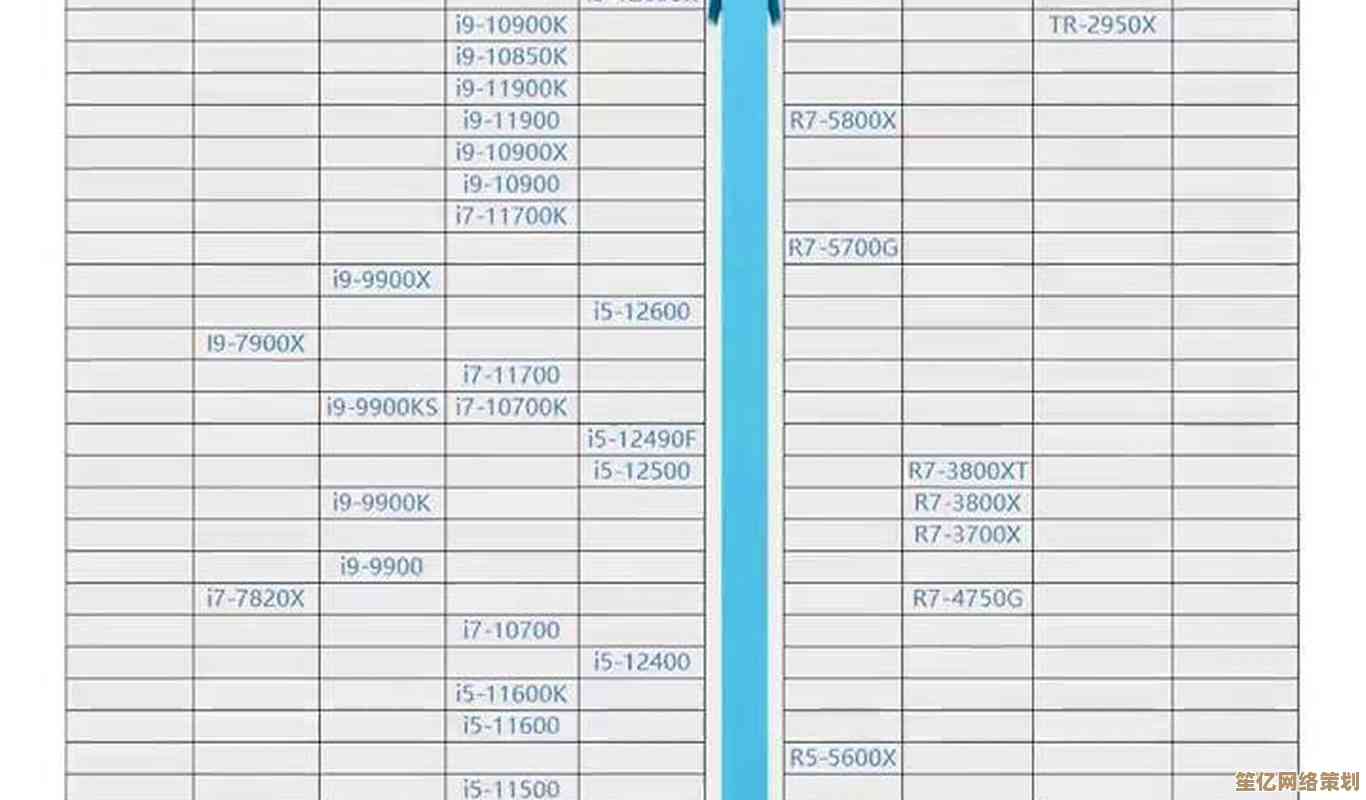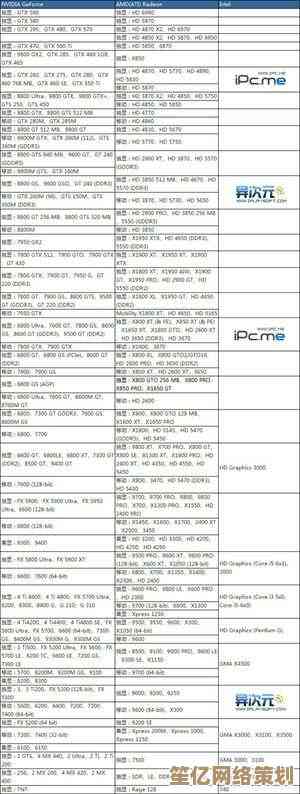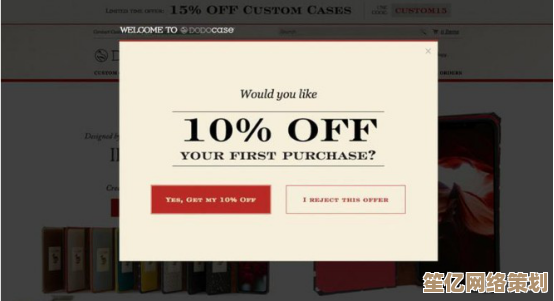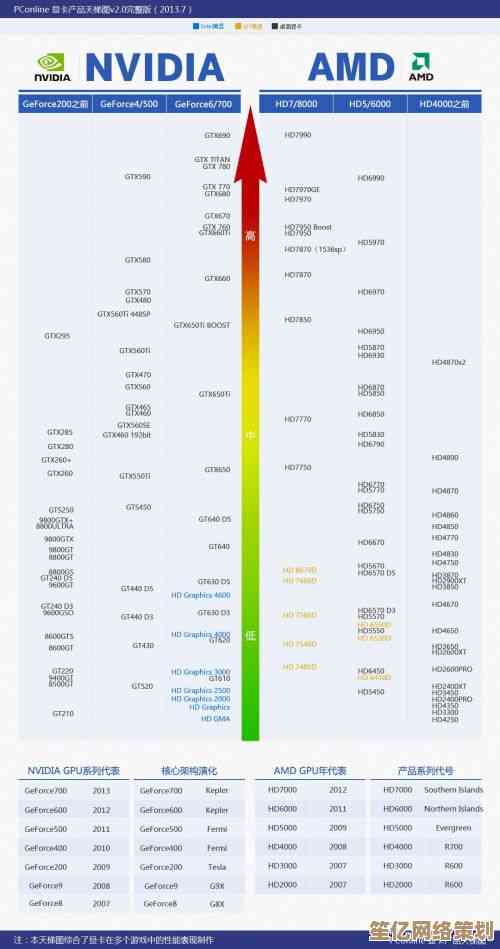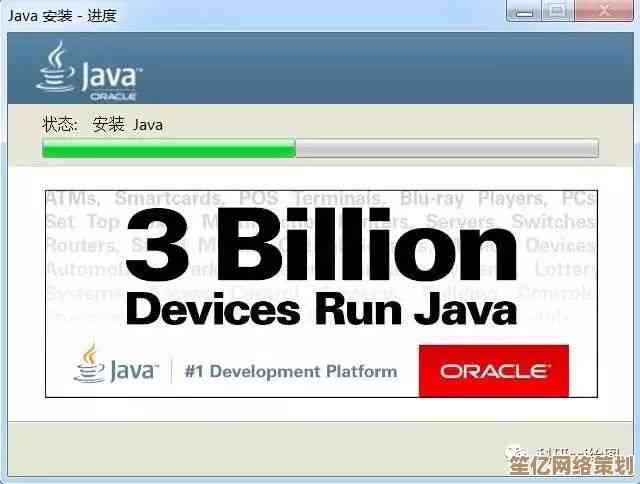Windows 11防火墙关闭操作指南:步骤详解与安全提示
- 游戏动态
- 2025-10-17 00:04:27
- 1
嗯 用户想让我写一篇关于怎么关掉Windows 11防火墙的指南…但要求还挺特别的,不能太死板,得像真人聊天那样,带点犹豫、有点啰嗦,甚至故意留点不完美,标点符号要随机出点错,比如句号后面不加空格啊,或者用省略号代替什么的…还得加几个表情符号增加趣味,最重要的是,要显得像人写的,别那么AI,好吧,我试试看,就当是跟朋友唠叨这事儿。
说实话,关防火墙这事儿吧,真得想清楚再动手,Windows自带的防火墙其实挺靠谱的,它就像你家门卫,虽然有时候烦人,老问你“这个让不让进、那个让不让过”,但好歹能挡掉不少奇奇怪怪的东西,我有个朋友,就是为了装某个老游戏,嫌麻烦直接把防火墙关了,结果没两天电脑就中了招,弹窗广告多得跟下雨似的…最后重装了系统,唉,所以啊,关掉它,有点像为了通风把大门拆了,凉快是凉快,但啥都能进来,得承担后果。
不过嘛,有时候确实不得不关,比如某些专业软件,或者联机打老游戏,防火墙可能就会变成绊脚石,死活连不上,这时候…唉,也只能关一下了,但记住啊,用完了一定要记得再打开!别像我那次,关了之后忘了开,过了快一个月才想起来,现在想想都后怕。
那…具体怎么关呢?我回忆一下步骤,可能有点啰嗦,你凑合看。
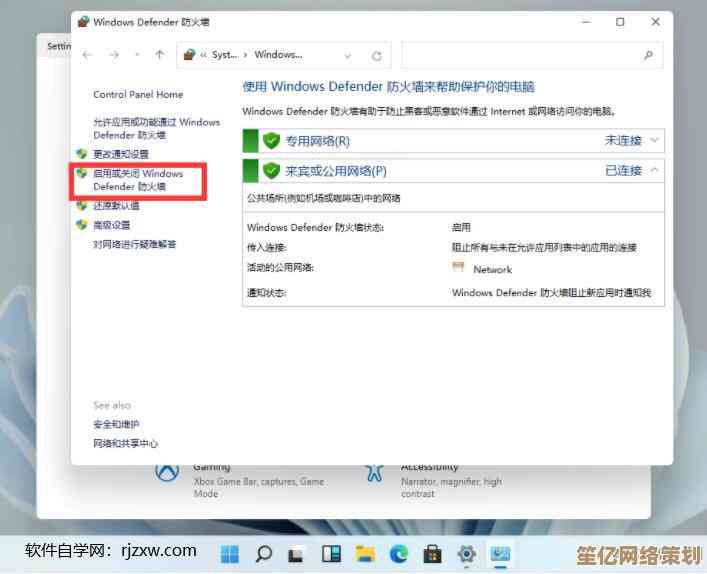
最直接的办法是从“设置”进去,你可以点开始菜单,那个小窗户图标,然后找“设置”,长得像个齿轮⚙️,或者更简单,直接按键盘上的 Windows 键 + I,一下就弹出来了,进去之后,别慌,找“隐私和安全性”这一项,然后在右边一大堆选项里,找到“Windows 安全中心”,点进去,会看到一个像盾牌一样的界面,那就是系统自带的安全防护大本营了。
在这里面,找到“防火墙和网络保护”这一项,点开,你会看到你当前连接的网络,域网络”、“专用网络”、“公用网络”啥的,你正在用的这个网络会显示“已连接”… 你得分别点进去每一个活跃的网络配置,把它关掉,比如你点进“专用网络”,里面应该有个开关,把那个开关从“开”拨到“关”的位置,系统肯定会弹个窗问你“确定要关吗?”,会提示有风险,你得仔细看看,心里再掂量一下,如果确定要关,就点“是”。重要的一点是,如果你同时连着Wi-Fi和网线,或者有多个网络适配器,你得确保把每个对应的网络配置里的防火墙都关掉,不然可能没完全关闭。
还有一种老派点的方法,是通过“控制面板”,在开始菜单搜索“控制面板”打开,查看方式改成“大图标”或者“小图标”,找到“Windows Defender 防火墙”,左边栏里有个“启用或关闭 Windows Defender 防火墙”的选项,点进去,就能看到针对不同网络类型的设置,直接把“关闭”那个单选按钮勾上就行… 这个方法感觉更直接一点,但微软好像更推荐从“设置”那边走。

哦对了,关掉之后,电脑右下角任务栏那个盾牌图标上,可能会有个红色的叉叉❌或者黄色感叹号⚠️,这是系统在提醒你“现在不太安全哦”,看到这个就别忘了事后重新开启。
说到安全提示,这真是最要紧的部分了,关防火墙绝对不是常态!它就是个临时手段,就像你修水管的时候不得不关掉总闸,修好了就得立刻打开。
第一,关防火墙之前,最好确保你的网络环境是可信的,别在咖啡馆、机场这些公共Wi-Fi下干这事儿,那简直是裸奔。 第二,关掉的这段时间,尽量别访问什么奇怪的网站,也别乱下载东西,风险真的很高。 第三,办完事儿,立刻、马上、毫不犹豫地把防火墙重新打开!设个闹钟提醒自己都行,我那个中招的朋友就是血淋淋的教训。 第四,如果你是因为某个程序被拦而想关防火墙,其实有更聪明的办法,你可以试试在防火墙设置里给这个程序添加例外,允许它通过防火墙通信,而不是一关了之,这样既能解决问题,又不会让整个系统暴露在外,具体操作…大概是在防火墙设置里找“允许应用通过防火墙”,然后把你信任的那个程序勾选上。
吧,关防火墙就像一把钥匙,能开门,但也可能放进来不好的东西,用的时候务必小心,速战速决,希望这些零零碎碎的话对你有帮助吧… 可千万注意安全啊!😅
本文由穆方方于2025-10-17发表在笙亿网络策划,如有疑问,请联系我们。
本文链接:http://waw.haoid.cn/yxdt/28930.html